Esta publicación es presentada por Experto en PDF
Los estudiantes deben prestar atención: el semestre de invierno está en marcha, y será el momento de entregar los trabajos antes de que te des cuenta. Si está estresado por tener que terminar sus resmas de escritura de manera oportuna, tenemos una sugerencia que quizás no haya considerado: escribir con archivos PDF.
Los PDF no solo producen un documento final de gran apariencia, sino que también ofrecen un formato versátil y flexible para el proceso de escritura e investigación en sí. Con la herramienta adecuada, puede crear documentos PDF que incluyan anotaciones para ahorrar tiempo, perfectos para resaltar las partes importantes de su investigación y agregar notas a lo largo del camino. Puede organizar su trabajo de formas muy útiles y crear una tabla de contenido para facilitar la navegación.
PDF Expert es una herramienta poderosa
Desafortunadamente, los PDF no se prestan exactamente a estos trucos; necesita la herramienta adecuada. Una gran opción es PDF Expert. Es una aplicación que te permite conocer parte del potencial oculto de los archivos PDF. Y a continuación, le mostraremos cómo usarlos para obtener una ventaja en sus trabajos finales.
Elimina el desorden con anotaciones
Foto: Readdle
Independientemente del tema, el proceso de redacción de un trabajo final comienza con la investigación. Mucha, mucha investigación desordenada y desordenada. Para mantener a raya la sobrecarga de información, es útil crear asideros en forma de anotaciones y comentarios. Al usar el color para mantener las áreas temáticas y las fuentes distintas entre sí, puede crear un acceso directo a exactamente la información que necesita justo cuando la necesita, superpuesta en el contenido del papel. Al hacer esto, se ahorra una gran cantidad de vueltas de página y se puede asegurar que no se olvide de información clave mientras escribe y revisa.
Digamos que eres un estudiante de historia, con un tema de ensayo sobre "La historia del marketing digital". Has dividido este tema sustancioso en 5 secciones principales:
- Introducción
- La era temprana del marketing
- Tendencias actuales
- El futuro
- Conclusiones
Establezca el rojo como color para todo lo que se relacione con la Introducción. El amarillo puede relacionarse con "El futuro", el azul con "Tendencias actuales", etc. De inmediato, puede comenzar a clasificar fácilmente su trabajo en función del tema que se esté discutiendo en cualquier momento. Cubriremos cómo agregar su investigación y notas a estas anotaciones en un segundo.

Foto: Readdle
Sin embargo, primero, usando PDF Expert para nuestro ejemplo, abra su documento PDF y seleccione la herramienta de anotaciones en la barra superior.
Seleccione el estilo de anotación con el que desea trabajar: tachado, resaltado o subrayado.
Luego, comience a marcarlo en función de los subtemas. Una vez que haya marcado todas sus secciones, puede saltar a cualquier subtema seleccionando el color correspondiente en la barra lateral.
Ahora puede agregar comentarios y resúmenes a cualquier fragmento de texto resaltado. Si solo ha esbozado una introducción, puede tomar notas de la información clave que planea agregar más adelante. Tal vez al leer su borrador, se dé cuenta de que necesita desarrollar su hipótesis para la sección "futuro". En cuyo caso, simplemente haga clic en la pestaña amarilla y agregue una nota, ya sea para establecer un recordatorio o para registrar cualquier idea sobre qué más planea decir. Todo esto está integrado en el documento en sí, por lo que no hay cuadernos coordinados ni páginas de libros de texto llamativas.
Con dos clics, incluso puede descargar las anotaciones que ha creado como un archivo separado. Para hacerlo, seleccione Archivo en la barra superior y seleccione Exportar anotación "Resumen como". Ahora tiene una lista maestra separada de todas las notas que ha tomado hasta ahora.
Mantenga todos sus materiales en un solo documento
Piense en todos los cuadernos, libros de texto, listas de enlaces y otros borradores que componen el proceso de investigación. No se estrese pensando en ello durante demasiado tiempo.
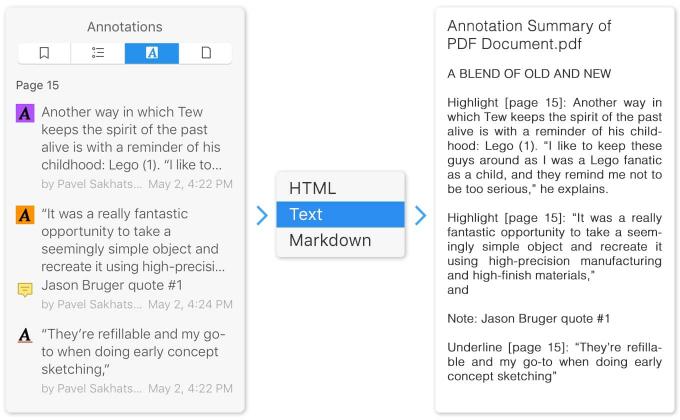
Foto: Readdle
Los archivos PDF ofrecen una excelente manera de mantener el desorden de los materiales de investigación que está dibujando organizados y fácilmente disponibles. En PDF Expert, por ejemplo, tiene 3 formas de fusionar cualquier contenido PDF de sus materiales de investigación en un solo documento maestro: hay varias formas de convertir imágenes e incluso sitios web a PDF. Estos resúmenes pueden ser tan útiles para escribir trabajos finales como para compartir la investigación detrás de ellos. Repasemos algunas formas de crearlos.
Vaya al menú "Archivo" y seleccione "Combinar archivos". Desde este menú, puede seleccionar cualquier combinación de archivos PDF a la vez y crear instantáneamente un documento nuevo que los contenga todos.
Ingrese al "modo de miniatura" haciendo clic en el ícono en la barra de herramientas superior izquierda. Haga clic en "adjuntar archivo" y, a continuación, seleccione cada archivo PDF que desee combinar con el que está abierto actualmente.
Ingrese al modo de pantalla dividida de Mac OSX con la aplicación, y una vez abierta, puede simplemente arrastrar y soltar el archivo de un lado de la pantalla al otro, fusionándose instantáneamente en su documento abierto.
Crea una tabla de contenido
Por último, pero no menos importante, crear una tabla de contenido es como tener un mapa del metro de su trabajo final, tanto para el proceso de redacción como para parte del producto final. La herramienta de tabla de contenido de PDF Expert facilita el salto entre páginas y secciones para facilitar la navegación.
Hay dos formas de hacerlo con PDF Expert:
Resalte el área de texto a la que se vinculará la entrada de su tabla de contenido. Haga clic derecho y seleccione "Agregar elemento de esquema". Aparecerá un esquema en la barra lateral de la aplicación, y ahora podrá volver a ese lugar con un solo clic.
Otra forma es abrir la barra lateral, seleccionar la pestaña "Esquema" y presionar "Agregar elemento" en la parte inferior de la barra. El esquema se conectará a la página que seleccionó.

Al usar herramientas como estas, es importante recordar no exagerar con los esquemas. Es fácil que lo que debería ser un hábito racionalizador y que ahorra tiempo se vuelva demasiado complicado, engullendo el proceso de investigación y redacción.
El uso de títulos y subtítulos sólidos y claramente razonados en las tablas de contenido y las anotaciones puede servir como anclas para los esquemas. Pueden ramificarse en subsecciones que juntas forman una especie de árbol de temas que crece a lo largo del documento. Este tipo de estructura puede ayudarlo a ahorrar muchos árbitros innecesarios.
Ahí lo tiene, un conjunto de formas básicas de hacer de los archivos PDF un aliado en la lucha por escribir un excelente trabajo final. Al tener un marco, un solo documento para todos sus datos clave y una tabla de contenido fácilmente navegable, puede estar al tanto de sus temas y ofrecer un mejor resultado. El ejemplo que usamos a lo largo, Experto en PDF, es un excelente lugar para comenzar: es sencillo y confiable, y ahora mismo puede probarlo durante una prueba gratuita de 7 días.

